win7恢复出厂设置后让系统还原的方法 win7恢复出厂设置后怎么进行系统还原
更新时间:2023-04-25 14:33:00作者:mei
win7电脑恢复出厂设置可以让系统变成原始状态,不仅能修复系统错误,还可以加快系统运行速度。但是一些用户担心win7恢复出厂设置后,系统无法变成原来样子,不要担心,今天教程介绍win7恢复出厂设置后让系统恢复还原的方法。
推荐:win7旗舰版系统
1、在开始菜单中打开控制面板。打开控制面板之后,在控制面板的选择项中打系统和安全选项。
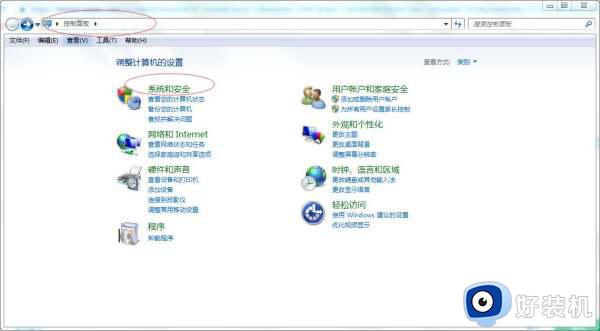
2、打开操作中心下的将计算机还原到一个较早的时间。
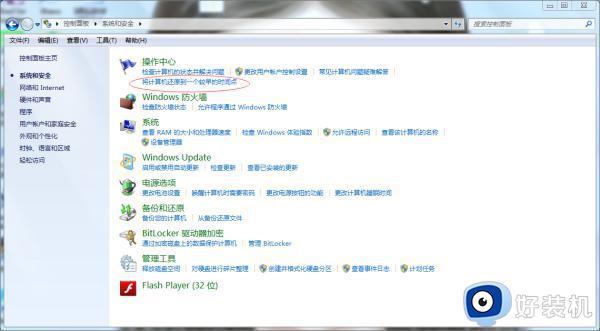
3、接下来打开系统还原。
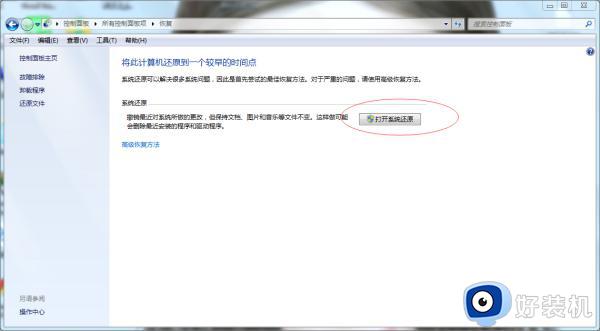
4、然后会开始还原文件和设置的向导,有两个选项,选择选择另一个还原点,点击下一步。
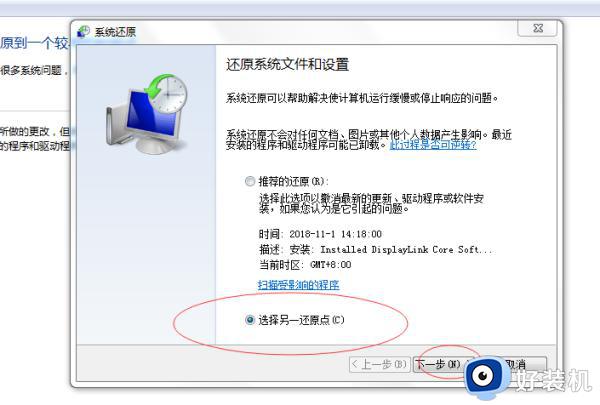
5、选择您想还原的一个时间点,要确保所选择的还原点是之前系统正常时的还原点。因为如果是不正常的还原点则会出现问题,点击下一步。
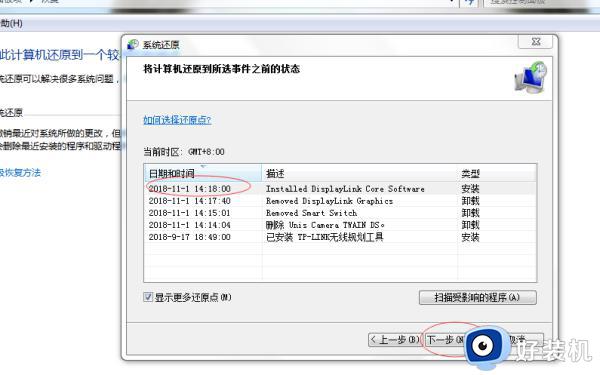
6、下一步之后,会出现一个确认的页面。上面显示了关于还原的详细的信息,你要确保它没有错误之后,点击完成按钮,开始系统的还原,系统的还原会重启,然后在开机的过程中进入相关的还原操作。
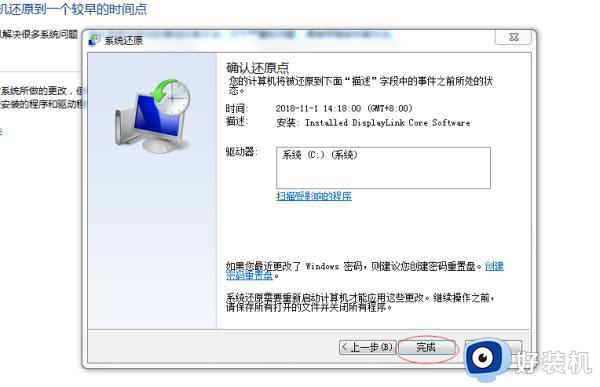
本教程内容介绍win7恢复出厂设置后让系统还原到之前的方法,这样一来方便我们操作电脑,希望对大家有所帮助。
win7恢复出厂设置后让系统还原的方法 win7恢复出厂设置后怎么进行系统还原相关教程
- win7台式电脑怎么恢复出厂设置 win7台式电脑恢复出厂设置教程
- windows7怎样恢复出厂设置 win7系统怎么还原出厂设置
- win7恢复出厂设置怎么操作 让win7恢复出厂设置的方法
- win7电脑恢复出厂设置怎么弄 电脑win7恢复出厂设置如何操作
- win7电脑如何恢复到出厂系统 win7怎样将电脑恢复出厂设置
- win7系统恢复出厂设置在哪里 win7如何恢复出厂系统还原
- 笔记本电脑如何恢复出厂系统win7 笔记本windows7恢复出厂设置的步骤
- win7笔记本如何恢复出厂设置 win7系统笔记本怎么恢复出厂设置
- 笔记本电脑win7怎么恢复出厂设置 笔记本电脑win7恢复出厂设置的方法
- win7电脑恢复出厂设置后账户被停用怎么办 win7还原系统后账户被停用怎么解决
- win7访问win10共享文件没有权限怎么回事 win7访问不了win10的共享文件夹无权限如何处理
- win7发现不了局域网内打印机怎么办 win7搜索不到局域网打印机如何解决
- win7访问win10打印机出现禁用当前帐号如何处理
- win7发送到桌面不见了怎么回事 win7右键没有发送到桌面快捷方式如何解决
- win7电脑怎么用安全模式恢复出厂设置 win7安全模式下恢复出厂设置的方法
- win7电脑怎么用数据线连接手机网络 win7电脑数据线连接手机上网如何操作
win7教程推荐
- 1 win7每次重启都自动还原怎么办 win7电脑每次开机都自动还原解决方法
- 2 win7重置网络的步骤 win7怎么重置电脑网络
- 3 win7没有1920x1080分辨率怎么添加 win7屏幕分辨率没有1920x1080处理方法
- 4 win7无法验证此设备所需的驱动程序的数字签名处理方法
- 5 win7设置自动开机脚本教程 win7电脑怎么设置每天自动开机脚本
- 6 win7系统设置存储在哪里 win7系统怎么设置存储路径
- 7 win7系统迁移到固态硬盘后无法启动怎么解决
- 8 win7电脑共享打印机后不能打印怎么回事 win7打印机已共享但无法打印如何解决
- 9 win7系统摄像头无法捕捉画面怎么办 win7摄像头停止捕捉画面解决方法
- 10 win7电脑的打印机删除了还是在怎么回事 win7系统删除打印机后刷新又出现如何解决
